Změna komplexních čar
Pomocí příkazu EditRichLine lze upravit komplexní čáry. Můžete upravit protínající se a přilehlé komplexní čáry, přerušovat a spojovat komplexní čáry a přidávat nebo odstraňovat vrcholy z existujících komplexních čar.
Postup úprav protínajících se komplexních čar:
- Klepněte na Změnit > Entita > Komplexní čára (nebo napište EditRichLine).
- V dialogovém okně vyberte Zavřený kříž
 , Otevřený kříž
, Otevřený kříž  , nebo Sloučený kříž
, nebo Sloučený kříž  .
.
- Klepněte na tlačítko OK.
- V grafické ploše určete první ze dvou protínajících se komplexních čar.
- Určete druhou komplexní čáru
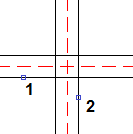
- V průsečíku obou komplexních čar vznikne jeden z následujících útvarů:
| Zavřený kříž: |
Otevřený kříž: |
Sloučený kříž: |
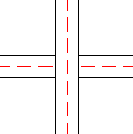 |
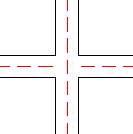 |
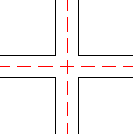 |
- V případě potřeby opakujte kroky 4 a 5.
- Stiskněte Enter.
Postup vytvoření spojení T ze dvou komplexních čar:
- Klepněte na Změnit > Entita > Komplexní čára (nebo napište EditRichLine).
- V dialogovém okně vyberte Zavřené T
 , Otevřené T
, Otevřené T  , nebo Sloučené T
, nebo Sloučené T  .
.
- Klepněte na tlačítko OK.
- V grafické ploše určete komplexní čáru, kterou chcete oříznout nebo prodloužit.
- Určete komplexní čáru, která se použije jako hraniční čára.
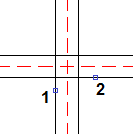
- Ve spojení T obou komplexních čar vznikne jeden z následujících útvarů:
| Zavřené T: |
Otevřené T: |
Sloučené T: |
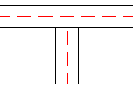 |
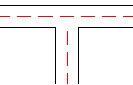 |
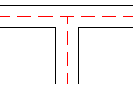 |
- V případě potřeby opakujte kroky 4 a 5.
- Stiskněte Enter.
Postup vytvoření rohového spoje ze dvou komplexních čar:
- Klepněte na Změnit > Entita > Komplexní čára (nebo napište EditRichLine).
- V dialogovém okně vyberte Rohový spoj
 .
.
- Klepněte na tlačítko OK.
- V grafické ploše určete komplexní čáru.
- Určete komplexní čáru, která protíná první komplexní čáru.
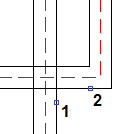
- Komplexní čáry jsou ve svém průsečíku oříznuty nebo prodlouženy.
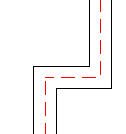
- V případě potřeby opakujte kroky 4 a 5.
- Stiskněte Enter.
Postup rozdělení komplexních čar:
- Klepněte na Změnit > Entita > Komplexní čára (nebo napište EditRichLine).
- V dialogovém okně vyberte možnost Vyjmout jeden
 , chcete-li vyjmout úsek z jednoho elementu komplexní čáry, nebo možnost Vyjmout vše
, chcete-li vyjmout úsek z jednoho elementu komplexní čáry, nebo možnost Vyjmout vše  , chcete-li vyjmout úsek z celé komplexní čáry.
, chcete-li vyjmout úsek z celé komplexní čáry.
- Klepněte na tlačítko OK.
- V grafické ploše určete komplexní čáru.
- V bodě, kam klepnete, začne přerušení.
- Určete druhý bod, který definuje část k odstranění.
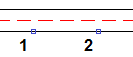
- Případně můžete zadat možnost První bod, kterou první bod určíte explicitně. Poté se zobrazí výzva k určení druhého bodu.
- Část mezi těmito dvěma body je vymazána:
| Vyjmout jeden: |
Vyjmout vše: |
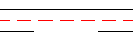 |
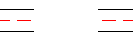 |
- V případě potřeby opakujte kroky 4 a 5.
- Stiskněte Enter.
 Jeden konec komplexní čáry můžete oddělit tak, že na komplexní čáru klepnete v bodě, kam chcete umístit nový koncový bod, a poté klepnete na druhý bod za současným koncovým bodem komplexní čáry.
Jeden konec komplexní čáry můžete oddělit tak, že na komplexní čáru klepnete v bodě, kam chcete umístit nový koncový bod, a poté klepnete na druhý bod za současným koncovým bodem komplexní čáry.
Postup spojení zarovnaných komplexních čar:
- Klepněte na Změnit > Entita > Komplexní čára (nebo napište EditRichLine).
- V dialogovém okně vyberte Svařit vše
 .
.
- Klepněte na tlačítko OK.
- V grafické ploše určete komplexní čáru.
- Určete komplexní čáru pro opakované spojení.
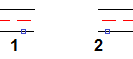 Výsledek:
Výsledek: 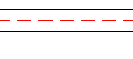
- V případě potřeby opakujte kroky 4 a 5.
- Stiskněte Enter.
Postup přidání vrcholů ke komplexním čarám:
- Klepněte na Změnit > Entita > Komplexní čára (nebo napište EditRichLine).
- V dialogovém okně vyberte Přidat vrchol
 .
.
- Klepněte na tlačítko OK.
- V grafické ploše klepněte na komplexní čáru v místě, kam chcete přidat nové vrcholy.
- Příkaz přidá vrcholy v určených bodech.
- Stiskněte Enter.
 Chcete-li přesunout vrcholy komplexní čáry, použijte úchopy entit na komplexních čarách.
Chcete-li přesunout vrcholy komplexní čáry, použijte úchopy entit na komplexních čarách.
Postup odstranění vrcholů z komplexních čar:
- Klepněte na Změnit > Entita > Komplexní čára (nebo napište EditRichLine).
- V dialogovém okně vyberte Odstranit vrchol
 .
.
- Klepněte na tlačítko OK.
- V grafické ploše klepněte na komplexní čáru v blízkosti vrcholů, které chcete odstranit.
- Příkaz odstraní vrcholy v určených bodech.
- Stiskněte Enter.
 Chcete-li zobrazit vrcholy komplexní čáry, zapněte úchopy entit a vyberte komplexní čáry.
Chcete-li zobrazit vrcholy komplexní čáry, zapněte úchopy entit a vyberte komplexní čáry.
Příkaz: EditRichLine
Nabídka: Změnit > Entita > Komplexní čára